每天的專案會同步到 github 上,可以前往 這個網址 如果對於專案有興趣或是想討論一些問題,歡迎留言 OR 來信討論,信箱為:nickchen1998@gmail.com
昨天我們分享了如何用 pytest 產出兩種很基本格式的報表,對於一班情況來說基本上都夠用了,然而根據情況的不同,某些測試結果可能會直接上呈到很高階的主管若是把昨天那種報表繳上去,想必只會被退回,碰到這種情況就可以使用 allure 來協助我們製作精美的報表 (如下圖),下面會帶大家從零開始安裝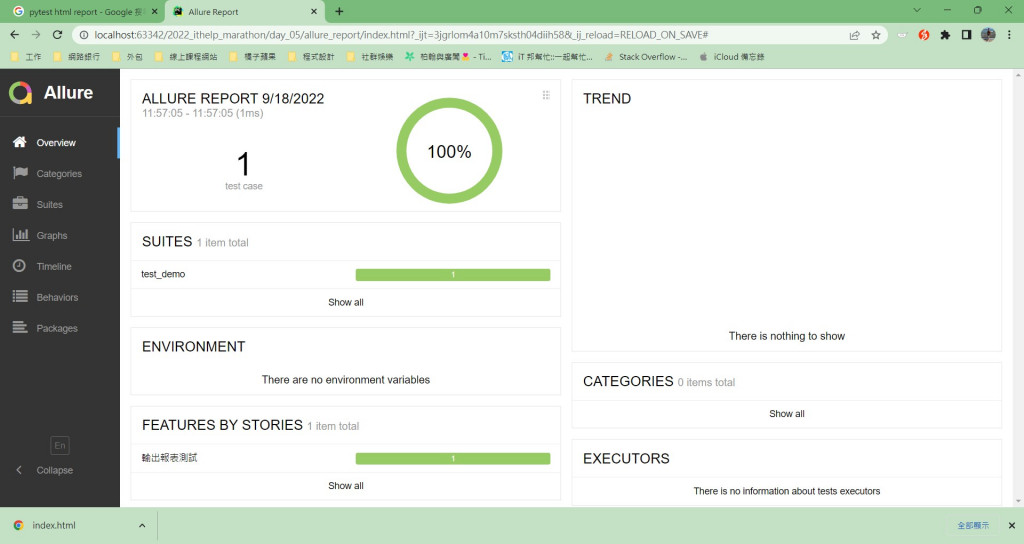
由於 Allure 運行似乎需要 Java JDK 來支持,因此在安裝 Allure 之前請先確保你的電腦上有任何一版本的 Java JDK,如果沒有的話可以前往 這個網址 進行下載,安裝過程基本上就是無腦按下一步直到安裝完成,就不進行贅述
在開發環境中安裝的套件只會協助我們產生 Allure 的一些設定檔案,我們可以理解成會產出一些零件,真正要透過 Allure 生成一份報表的話,我們還需要在本地端進行 Allure 的安裝來協助我們將這些零件拼裝成一份報表,下面為安裝的步驟
我們可以直接前往 這個網址 下載最新 Release 版本的 Allure,在每個版本下方都會有一個 Assets 部分,根據需求下載你要的壓縮檔,筆者這邊是下載 .zip 檔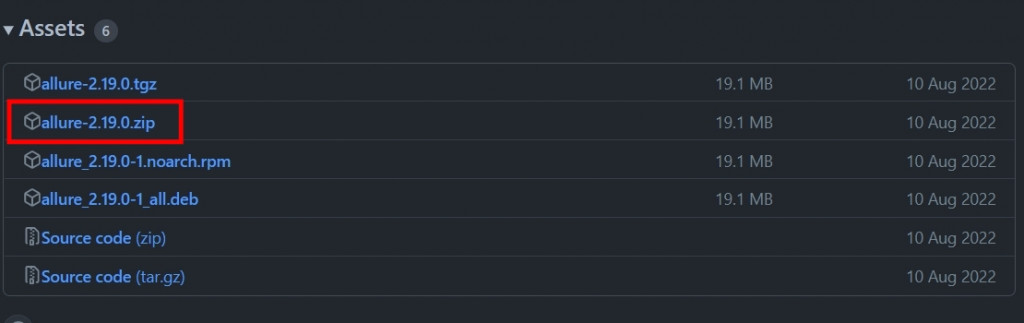
解壓縮完成後,我們將整個資料夾移動到 C:\Users\nick\allure-2.19.0 這層目錄中,當然你也可以放在任何你想要的地方,移動完成後我們將該目錄的位置複製下來
接著我們要設定環境變數,windows 的朋友我們可以利用搜尋直接打開設定環境變數的視窗,並點選 "環境變數" 選項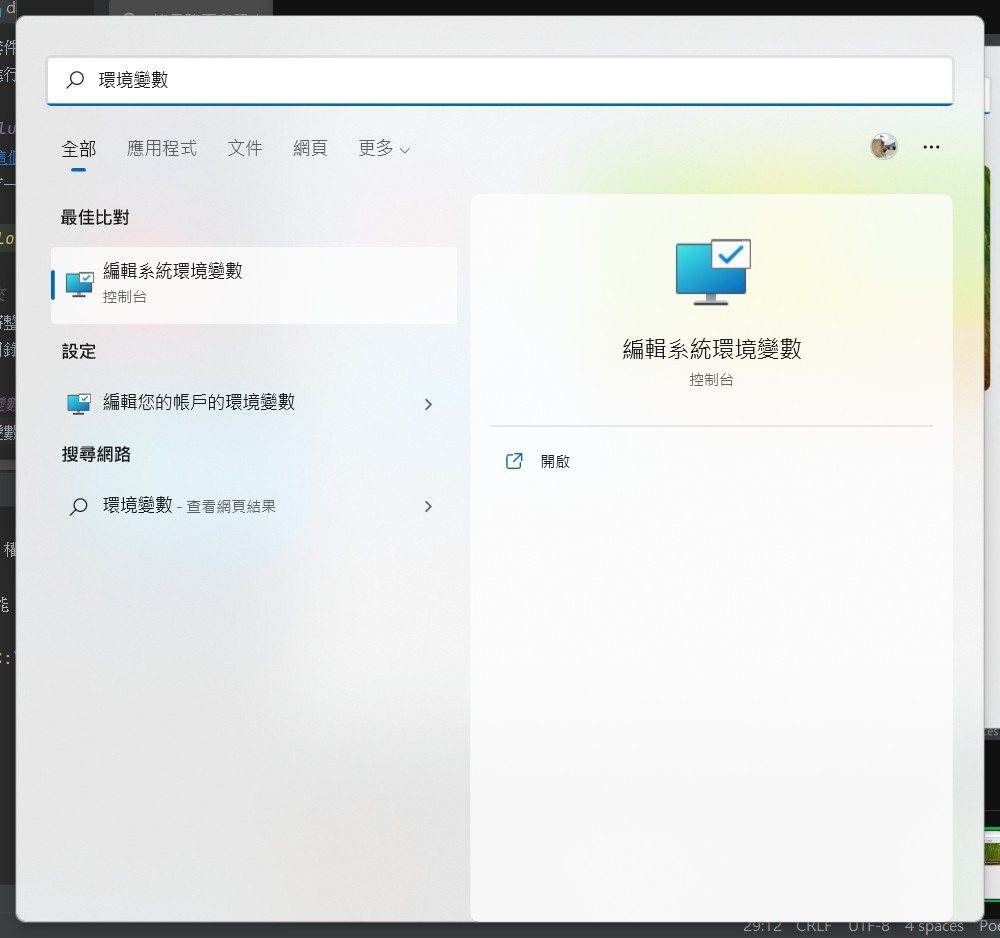
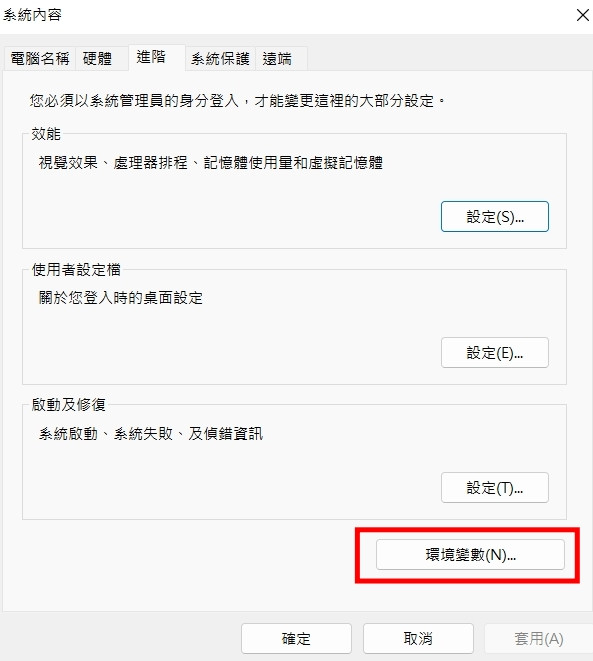
點選使用者環境變數區塊內的 PATH 欄位並點選編輯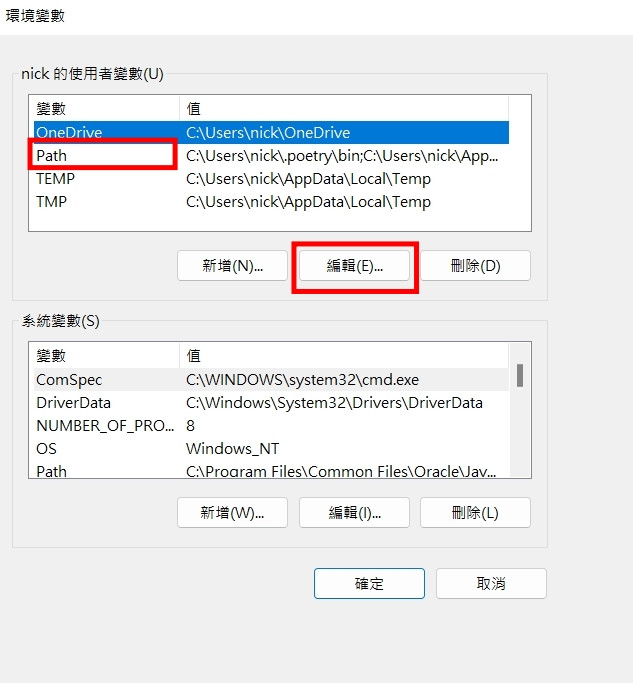
點選新增並貼上剛剛所複製的路徑,並於尾端加上 \bin,因此完整路徑會長這樣 C:\Users\nick\allure-2.19.0\bin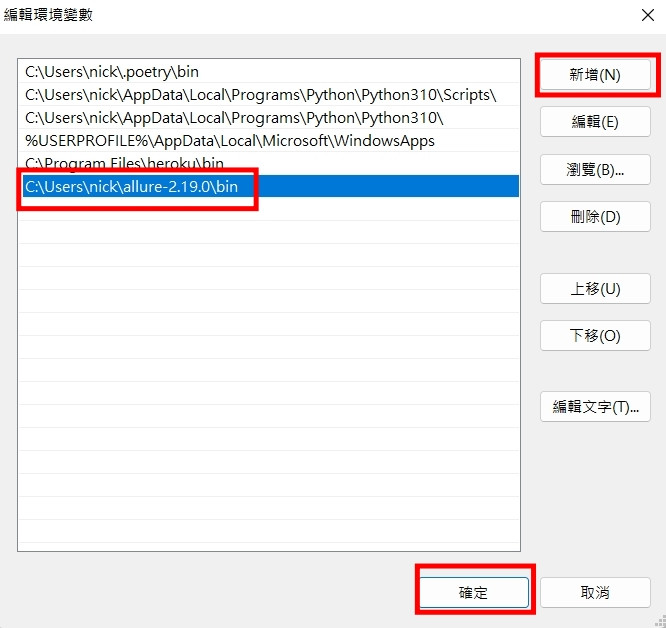
完成後就一路按確定直到關閉整個環境變數設定視窗
打開 cmd 視窗並輸入 allure --version,有出現 allure 的版本號碼就代表安裝成功了
講了這麼多終於要來寫程式了,不過在這之前,我們還是得在虛擬環境安裝相關的套件
poetry add allure-pytest
or
pip install allure-pytest
下方的每一行程式碼後面會有簡單註解說明
import allure
@allure.story("輸出報表測試") # 調用裝飾器註明此 test case 會被 allure 輸出
def test_export_report():
with allure.step("開始運算"): # 利用 allure.step 建立測試步驟,表示該步驟測試開始
a = 1 + 1
print(f"a 的數值為 {a}") # 印出一些資訊,會被印在 allure 產生出的報表上
b = 2 + 2
print(f"b 的數值為 {b}")
assert b > a # 進行驗證
pytest <測試檔案 or 目錄> --alluredir <allure 暫存檔存放位置>
pytest .\test_demo.py --alluredir .\report\
allure generate <allure 暫存檔存放位置> -o <輸出報表位置> --clean
依序執行完上述兩個指令後 (先執行測試並產出暫存檔、再使用生成報表語法) 即可在 "輸出報表位置" 目錄內看到 allure 幫我們生成的一堆檔案,點選 'index.html' 即可查看報表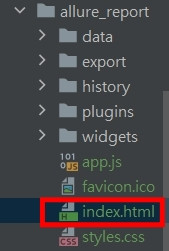
今天教大家如何使用 allure 進行報表的生成了,當然 allure 裡面還有提供了更多的設定,可以使產出的報表更加精美,可以多多參考 官方文件 來進行學習,明天我們就會回歸 pytest 主體,教大家如何使用 setup、teardown 來讓我們的測試更加快速方便
